Einführung
In diesem Tutorial lernen Sie, wie Sie Daten in mehreren vorhandenen Mitarbeitern oder Tätigkeiten aktualisieren und verarbeiten und anschließend die aktualisierten Daten in den Formularen zur Massenaktualisierung im Modul Personalplanung verarbeiten. Die Abschnitte bauen aufeinander auf und sind nacheinander durchzuarbeiten.
Hintergrund
In diesem
- Sie können vorhandene Eigenschaften ändern oder einen neuen Datensatz hinzufügen und anschließend die konfigurierten Standardzuweisungen anwenden.
- Sie können vorhandene Eigenschaften ändern oder einen neuen Datensatz hinzufügen und anschließend die Standardzuweisungen und- raten überschreiben.
- Nachdem Sie das Gehalt geändert haben, können Sie die konfigurierten Standardzuweisungen für Leistungen, zusätzliche Bezüge und Steuern erneut anwenden.
- Sie können Standardzuweisungen überschreiben und anschließend die konfigurierten Standardwerte anwenden.
Alle Formulare sind auf optimale Verarbeitungseffizienz ausgelegt und entsprechend Groovy-Regeln zugeordnet, die nur die geänderten Daten verarbeiten.
Welches Formular Sie verwenden, hängt von der Art der Daten ab, die Sie aktualisieren.
| Ihr Ziel | Formular | Zugeordnete Groovy-Regel |
|---|---|---|
Gewünschte Funktion:
|
Daten verarbeiten und Standardwerte synchronisieren
Wenn Sie an diesem Formular Aktualisierungen vornehmen:
|
Daten inkrementell verarbeiten und Standardwerte synchronisieren |
Gewünschte Funktion:
|
Aktualisierte Daten verarbeiten Wenn Sie an diesem Formular Aktualisierungen vornehmen:
|
Daten inkrementell verarbeiten und Definition synchronisieren |
Gewünschte Funktion:
|
Standards synchronisieren Wenn Sie die Gehaltsdetails für das ausgewählte Jahr und den ausgewählten Monat im POV auf diesem Formular aktualisieren:
|
Standardwerte inkrementell synchronisieren |
Gewünschte Funktion:
|
Definitionen synchronisieren Wenn Sie die Zuweisungen von Bezügen, Leistungen oder Steuern und die entsprechenden Optionen und Gruppen ändern:
|
Definition inkrementell synchronisieren |
In diesem Tutorial erfahren Sie, dass Sie Daten zu mehreren vorhandenen Mitarbeitern oder Tätigkeiten aktualisieren und verarbeiten und anschließend die aktualisierten Daten in den Formularen zur Massenaktualisierung im Modul Personalplanung verarbeiten.
Voraussetzungen
Mit einer EPM Cloud Service-Instanz können Sie einen der unterstützten Geschäftsprozesse bereitstellen und verwenden. Sie müssen eine anderen EPM Enterprise Cloud Service-Instanz anfordern oder den aktuellen Geschäftsprozess entfernen, um einen anderen Geschäftsprozess bereitzustellen.
- Haben Sie Serviceadministratorzugriff auf eine EPM Enterprise Cloud Service-Instanz. Für die Instanz darf kein Geschäftsprozess erstellt werden.
- Falls noch nicht geschehen, registrieren Sie sich für einen kostenlosen Oracle Cloud Customer Connect-Account, damit Sie auf die erforderlichen Dateien zugreifen können.
- Laden Sie den neuesten LCM-Snapshot einer EPBCS-Beispielanwendung von dieser Ideeneite herunter.
- Laden Sie den neuesten EPBCS-Beispielanwendungs-LCM-Snapshot hoch, und importieren Sie ihn in Ihre Planning-Instanz.
Hinweis:
Wenn beim Importieren des Snapshots Migrationsfehler auftreten, führen Sie die Migration erneut aus, ausgenommen die HSS-Shared Services-Komponente sowie die Artefakte der Sicherheits- und Benutzervoreinstellungen in der Core-Komponente. Weitere Informationen zum Hochladen und Importieren von Snapshots finden Sie in der Dokumentation Migration für Oracle Enterprise Performance Management Cloud verwalten.Grundlagen einrichten
Benutzervariablen Werte zuweisen
Beim Erstellen des Geschäftsprozesses wurden Benutzervariablen hinzugefügt. Benutzervariablen fungieren als Filter in Formularen und ermöglichen es Planern, sich nur auf bestimmte Elemente zu konzentrieren. In diesem Abschnitt legen Sie Werte für Benutzervariablen fest.
- Klicken Sie auf der Homepage auf
 (Navigator), und klicken Sie unter "Tools" auf Benutzervoreinstellungen.
(Navigator), und klicken Sie unter "Tools" auf Benutzervoreinstellungen. 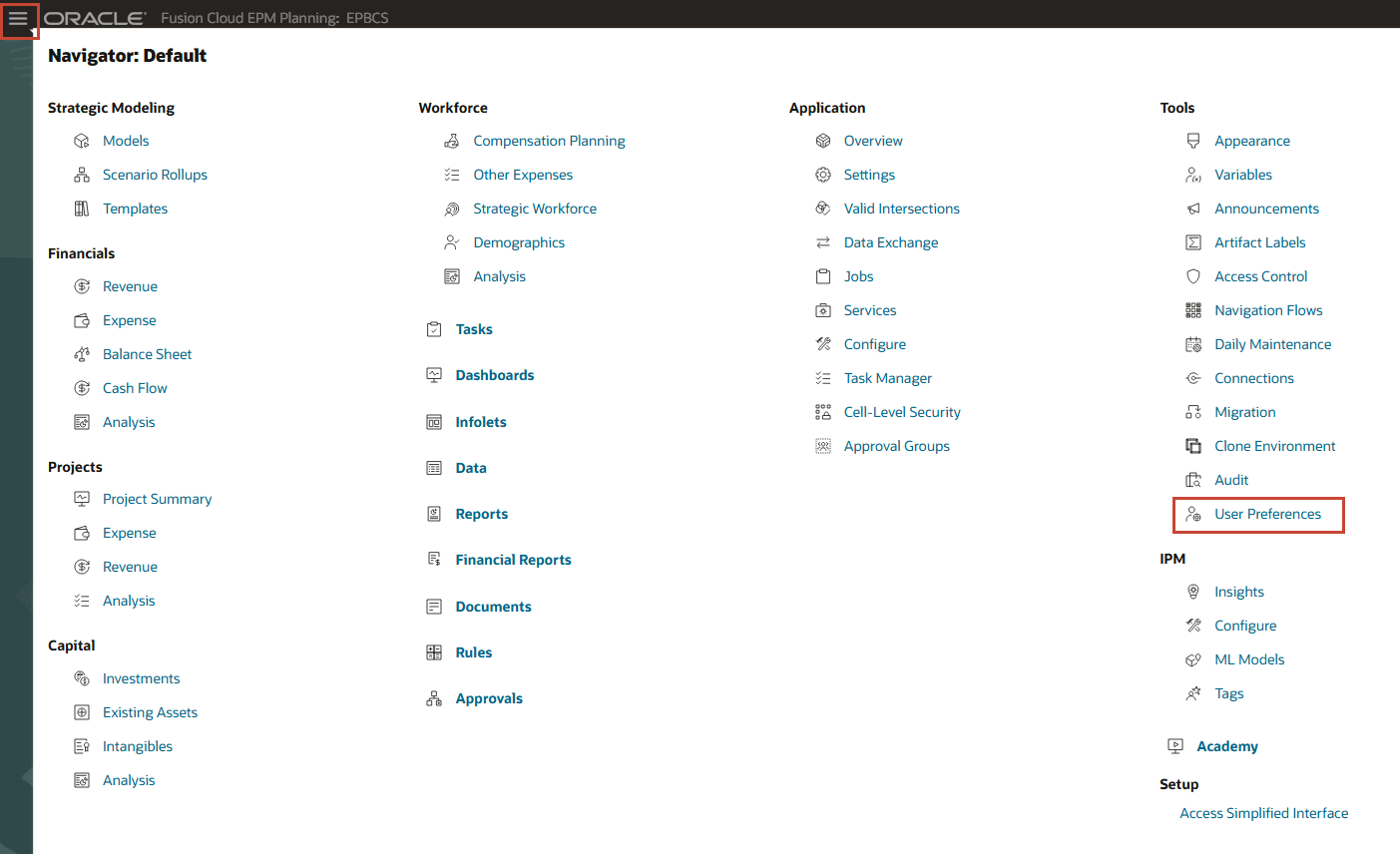
- Klicken Sie unter "Voreinstellungen" auf Benutzervariablen.
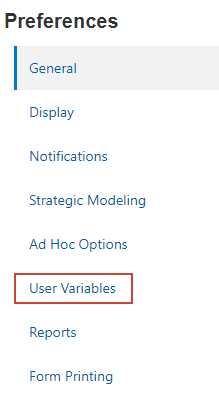
- Klicken Sie für jede Variable auf die zugehörige
 (Elementauswahl), um ein Element als Wert der Variablen auszuwählen:
(Elementauswahl), um ein Element als Wert der Variablen auszuwählen:
Benutzervariable Mitglied Infolet-Entity Umsatz US Währung USD Entity Finanzen USA Auswertungswährung USD Scenario Plan Version In Bearbeitung Jahre FY25 Aufwandskonto Reise- und Bewirtungskosten gesamt Aufwandstreiber Treiber für Reise- und Bewirtungskosten Produktlinie Smart Phone 4 in (S_001) - Prüfen Sie Ihre Auswahl, und klicken Sie auf Speichern.
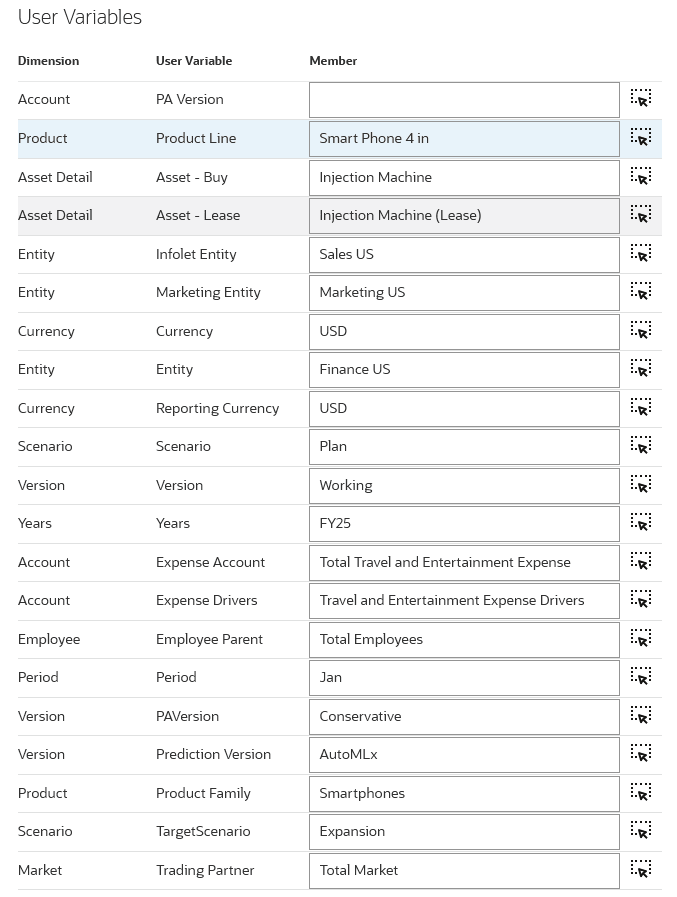
- Klicken Sie in der Informationsnachricht auf OK.
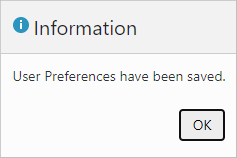
Daten verarbeiten und Standardwerte synchronisieren
Mit dem Formular "Daten verarbeiten und Standardwerte synchronisieren" können Sie vorhandene Mitarbeitereigenschaften ändern, einen neuen Datensatz hinzufügen, die Daten eines zuvor fehlenden Mitarbeiters ändern und dann konfigurierte Standardzuweisungen anwenden, anstatt Daten mit Textdateien hochzuladen.
- Klicken Sie in Planning auf
 (Navigator), und klicken Sie unter Workforce auf Compensation Planning.
(Navigator), und klicken Sie unter Workforce auf Compensation Planning. 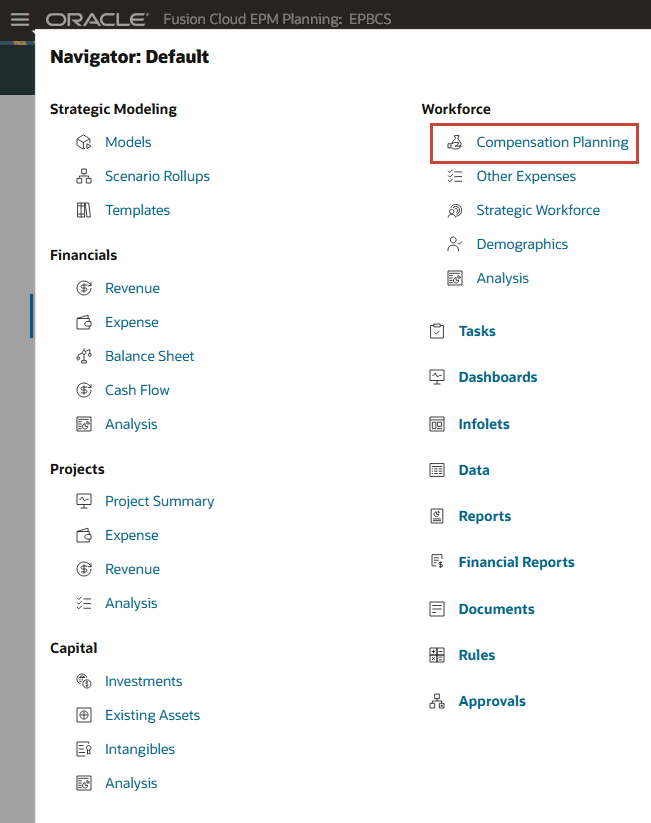
- Klicken Sie in den vertikalen Registerkarten auf der linken Seite auf
 (Massenaktualisierung).
(Massenaktualisierung). - Stellen Sie sicher, dass Sie sich auf der unteren Registerkarte Daten verarbeiten und Standardwerte synchronisieren befinden.
- Prüfen Sie den POV, oder setzen Sie ihn auf die folgenden Werte:
Dimension Mitglied Scenario Plan Version In Bearbeitung Entity Finanzen USA Währung USD Jahre FY25 Periode Jan Übergeordneter Mitarbeiter Mitarbeiter gesamt Projekt Kein Projekt Daten werden im Formular angezeigt.
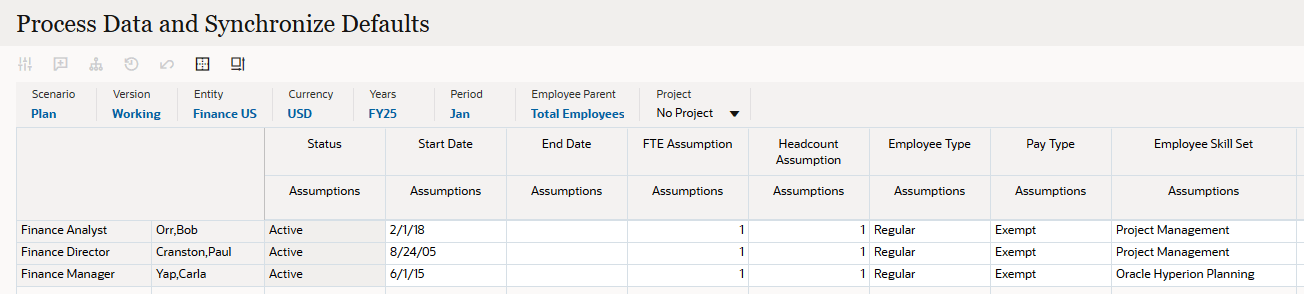
- Bewegen Sie den Cursor über die Zelle, in der Orr,Bob angezeigt wird, um die Dropdown-Liste zu aktivieren.
- Klicken Sie auf die Dropdown-Liste, um das Dialogfeld "Element auswählen" zu öffnen.
- Klicken Sie unter "Element auswählen" auf Stein, Bob.
Hinweis:
Mindestens eine Mitarbeiter-/Tätigkeitsschnittmenge muss im POV vorhanden sein, bevor Sie über die Elementauswahlliste den Formularen eine weitere Mitarbeiter-/Tätigkeitszeile hinzufügen können. - Ändern Sie in der Datenzeile für Bob Stone den Wert für Skillset - Annahmen in Accountverwaltung.
- Klicken Sie auf Speichern.
- Klicken Sie in der Informationsnachricht auf OK.
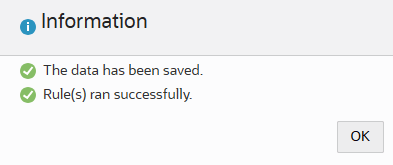
Ein Datensatz für Bob Stone wird in Workforce gespeichert.
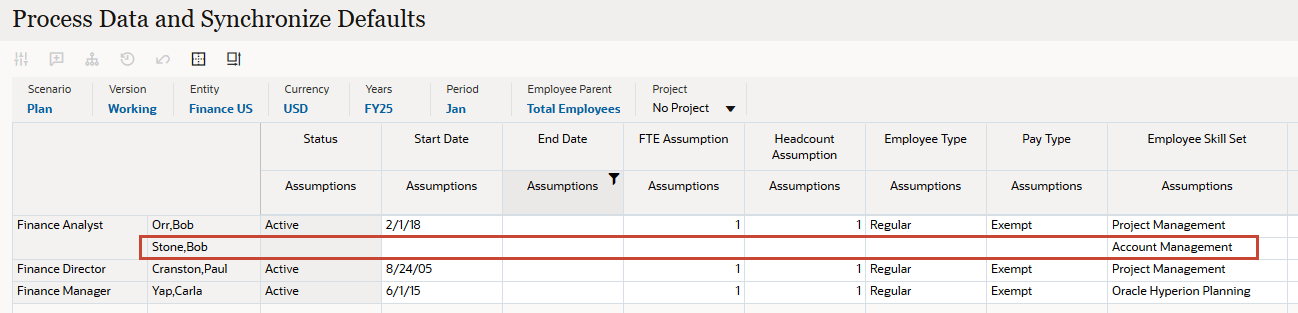
- Legen Sie für Bob Stone die folgenden Mitarbeitereigenschaften fest:
Attribut Datum Startdatum 1/15/21 FTE-Annahme 1 Headcount-Annahme 1 Mitarbeitertyp Regulär Zahlungstyp Befreit Anwendbarer Gewerkschaftscode Standard-Kein Gewerkschaftscode Empfohlene Leistungszulage % 3% Grundgehalt - Annahmen Grade4 Grundgehalt - Gehaltsgrundlage Jährlich Grundgehalt - Satz 75K Hinweis:
Das Startdatum wird verwendet, um genauere Berechnungen auf Tagesebene bereitzustellen. - Prüfen Sie Ihre Auswahl, und klicken Sie auf Speichern.
- Klicken Sie in der Informationsnachricht auf OK.
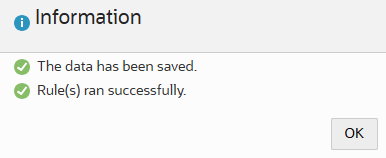
Mitarbeitereigenschaften und Gehaltsinformationen wurden gespeichert.

- Klicken Sie in den vertikalen Registerkarten auf der linken Seite auf
 (Mitarbeiterdetails).
(Mitarbeiterdetails). - Stellen Sie die POV-/Seitenauswahl wie folgt ein:
Dimension Mitglied Job Finanzanalyst Mitarbeiter Stein, Bob Projekt Kein Projekt

-
Prüfen Sie die Mitarbeiterdetails für Bob Stone.
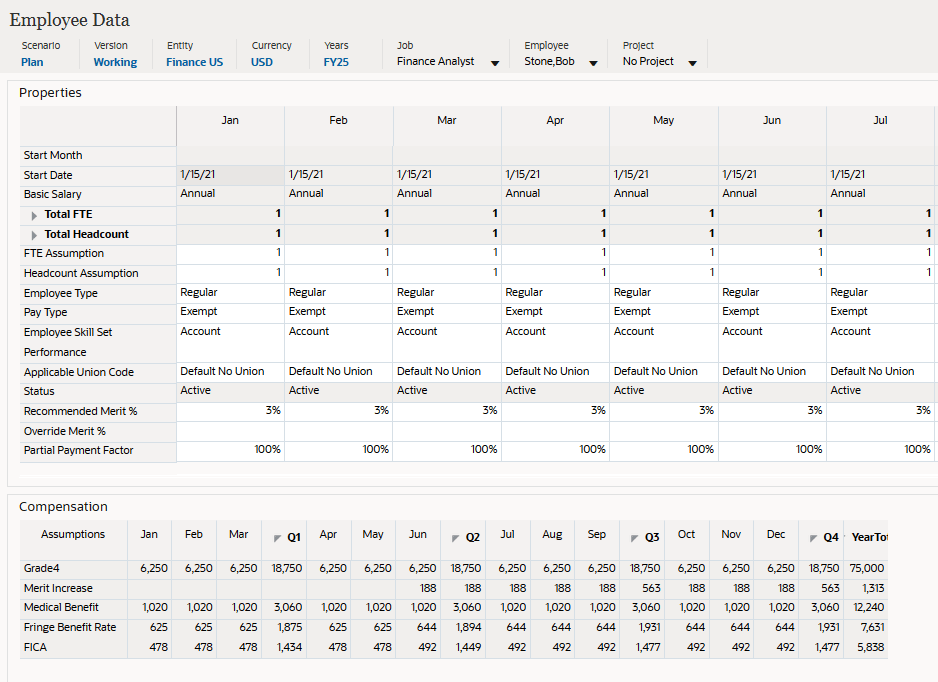
Gehalt, Leistungen und Steuern werden jetzt für Bob Stone berechnet, ohne eine Dataload-Vorlage verwenden zu müssen.
- Bewegen Sie im Formular "Vergütung" den Cursor über das Leerzeichen über dem Raster, um Menüsymbole anzuzeigen, und klicken Sie dann auf
 (Maximieren).
(Maximieren). 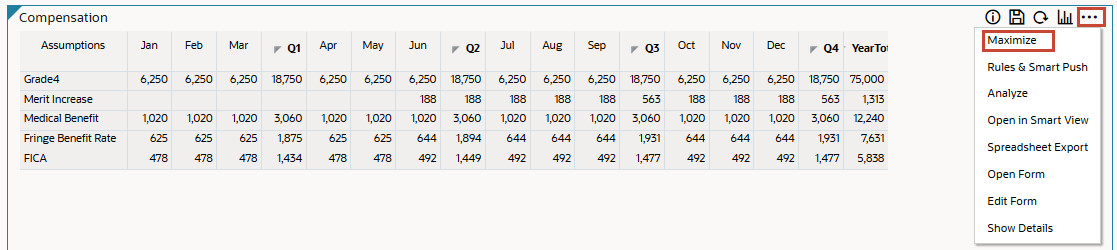
"Maximieren" blendet die anderen Objekte im Arbeitsbereich aus und füllt den Arbeitsbereich mit dem ausgewählten Formular aus.
- Klicken Sie nach der Prüfung auf Wiederherstellen.
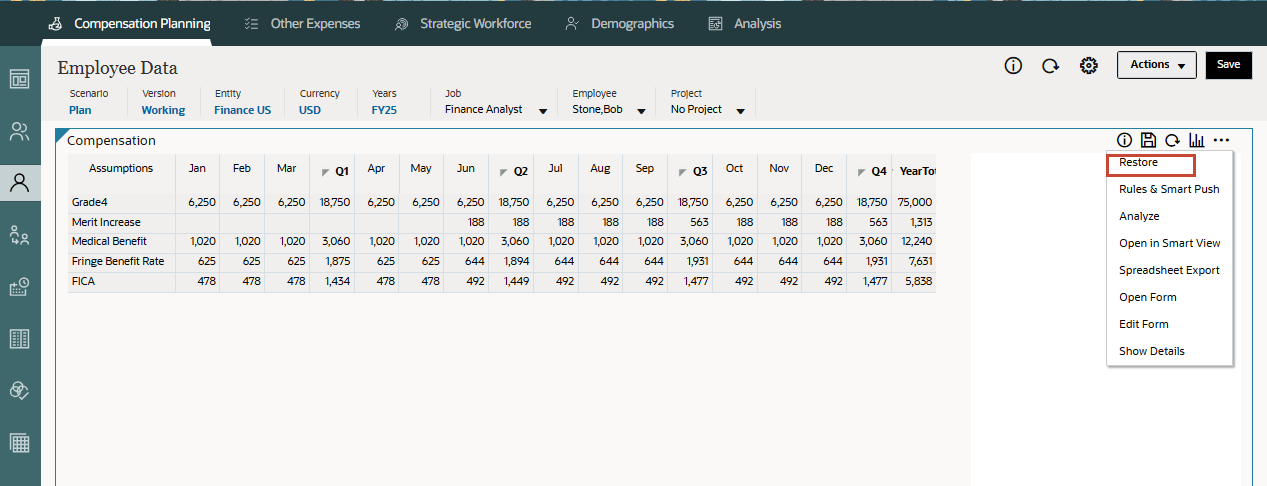
Aktualisierte Daten verarbeiten
Mit dem Formular "Aktualisierte Daten verarbeiten" können Sie vorhandene Eigenschaften ändern, einen neuen Datensatz hinzufügen oder Standardzuweisungen und -sätze überschreiben.
Hinweis:
Mindestens eine Mitarbeiter-/Tätigkeitsschnittmenge muss im POV vorhanden sein, bevor Sie über die Elementauswahlliste den Formularen eine weitere Mitarbeiter-/Tätigkeitszeile hinzufügen können.In diesem Abschnitt überschreiben Sie den Standardsatz für medizinische Leistungen und fügen eine Kfz-Zulage für Bob Stone hinzu, bei der sein Job normalerweise nicht für eine Kfz-Zulage qualifiziert ist.
- Klicken Sie in den vertikalen Registerkarten auf der linken Seite auf
 (Massenaktualisierung).
(Massenaktualisierung). - Klicken Sie auf die untere Registerkarte Aktualisierte Daten verarbeiten.
- Prüfen Sie den POV, oder setzen Sie ihn auf die folgenden Werte:
Dimension Mitglied Scenario Plan Version In Bearbeitung Entity Finanzen USA Währung USD Jahre FY25 Periode Jan Übergeordneter Mitarbeiter Mitarbeiter gesamt Projekt Kein Projekt Daten werden im Formular angezeigt.
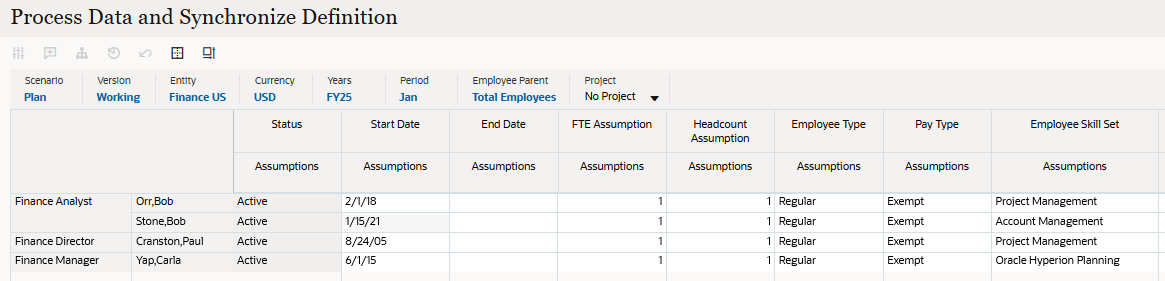
- Scrollen Sie im Raster nach rechts, bis Benefit1 für Bob Stone angezeigt wird.
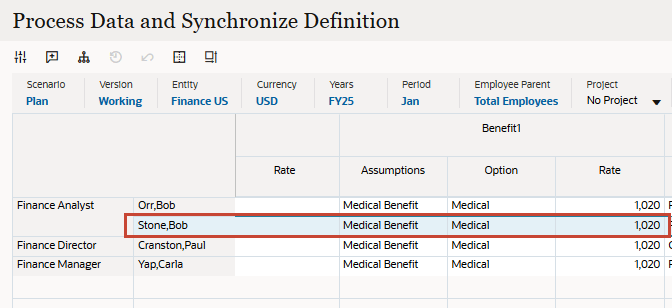
Benefit1 entspricht dem medizinischen Nutzen. Sie überschreiben den aktuellen Standardsatz.
- Ändern Sie den Benefit1-Satz von Bob Stone in 500.
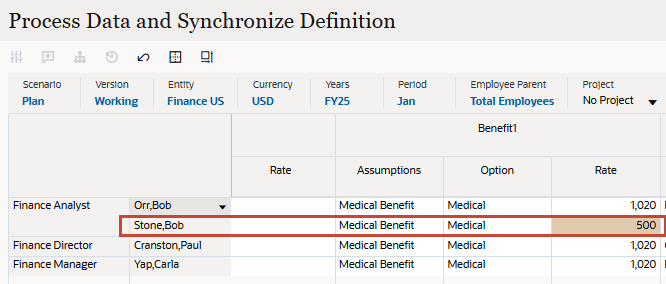
- Scrollen Sie nach rechts, und suchen Sie Benefit3 für Bob Stone.
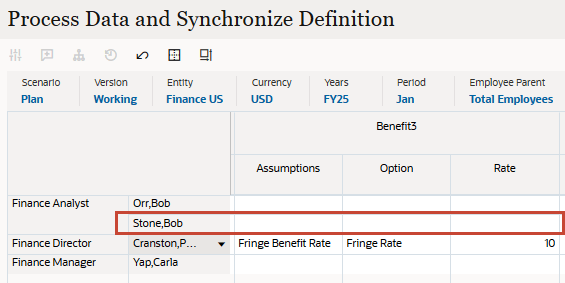
- Klicken Sie für Bob Stone's Benefit3 in die Zelle und wählen Sie Folgendes aus:
- Annahmen: Kfz-Freibeträge
- Option: Firmenwagen
- Klicken Sie auf Speichern.
- Klicken Sie in der Informationsnachricht auf OK.
Benefit1 und Benefit3 werden gespeichert. Benefit3 füllt automatisch einen Standardsatz von $250 auf.
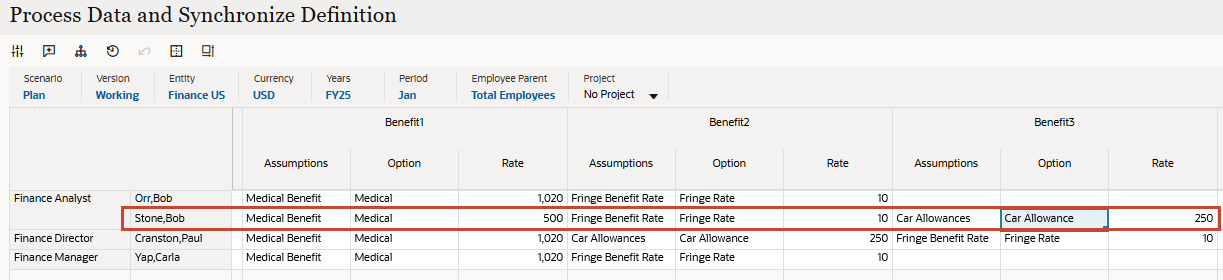
- Klicken Sie in den vertikalen Registerkarten auf der linken Seite auf
 (Mitarbeiterdetails).
(Mitarbeiterdetails). - Stellen Sie die POV-/Seitenauswahl wie folgt ein:
Dimension Mitglied Job Finanzanalyst Mitarbeiter Stein, Bob Projekt Kein Projekt - Prüfen Sie im Vergütungsformular die zusätzlichen Vorteile von Bob Stone.
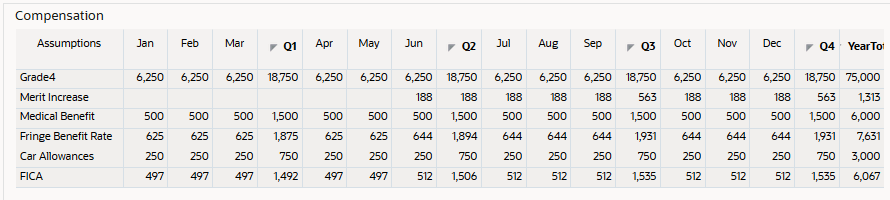
Die medizinische Leistung zeigt eine monatliche Rate von 500 US-Dollar und die Kfz-Zulagen eine monatliche Zulage von 250 US-Dollar.
Standardwerte synchronisieren
In diesem Abschnitt entfernen Sie die Überschreibungen und setzen Bob Stone auf die konfigurierten Standardzuweisungen zurück.
- Klicken Sie in den vertikalen Registerkarten auf der linken Seite auf
 (Massenaktualisierung).
(Massenaktualisierung). - Klicken Sie auf die untere Registerkarte Standards synchronisieren.
- Prüfen Sie den POV, oder setzen Sie ihn auf die folgenden Werte:
Dimension Mitglied Scenario Plan Version In Bearbeitung Entity Finanzen USA Währung USD Jahre FY25 Periode Jan Übergeordneter Mitarbeiter Mitarbeiter gesamt Projekt Kein Projekt Daten werden im Formular angezeigt.
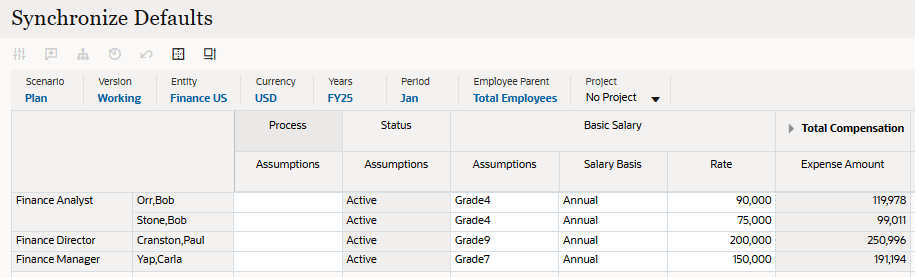
- Klicken Sie für "Prozess von Bob Stone - Annahmen" in die Zelle, und wählen Sie Ja aus.
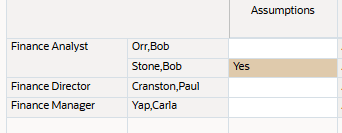
- Klicken Sie auf Speichern.
- Klicken Sie in der Informationsnachricht auf OK.
- Klicken Sie in den vertikalen Registerkarten auf der linken Seite auf
 (Mitarbeiterdetails).
(Mitarbeiterdetails). - Stellen Sie die POV-/Seitenauswahl wie folgt ein:
Dimension Mitglied Job Finanzanalyst Mitarbeiter Stein, Bob Projekt Kein Projekt - Überprüfen Sie auf dem Vergütungsformular die Leistungen von Bob Stone. Beachten Sie, dass der Medical Benefit-Tarif wieder auf 1.020 US-Dollar pro Monat zurückliegt und die Car Allowance-Leistung entfernt wurde.
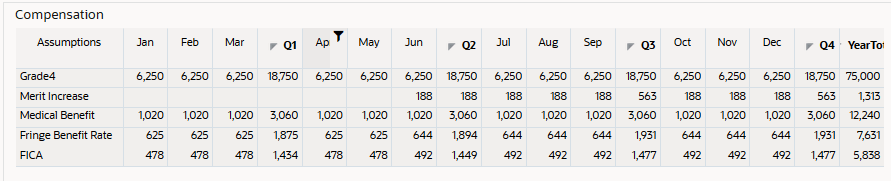
Vergleichen Sie die Ergebnisse aus den Ergebnissen des vorherigen Abschnitts, bei denen die medizinische Leistung als $ 500 pro Monat überschrieben wurde und eine Kfz-Zulage auf $ 250 pro Monat festgelegt wurde:
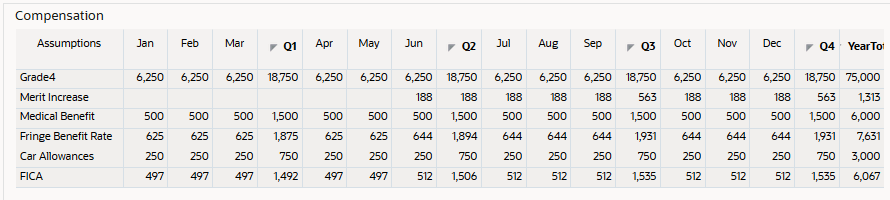
Definitionen synchronisieren
In diesem Abschnitt verwenden Sie das Formular "Definitionen synchronisieren", um Standardzuweisungen zu überschreiben. Mit diesem Formular können Sie die zusätzlichen Bezüge, Leistungen oder Steuern für einen Mitarbeiter sowie die Option oder Stufe ändern, die anstelle der konfigurierten Standardzuweisungen für die Entity verwendet werden soll.
- Klicken Sie in den vertikalen Registerkarten auf der linken Seite auf
 (Massenaktualisierung).
(Massenaktualisierung). - Klicken Sie auf die untere Registerkarte Definitionen synchronisieren.
- Prüfen Sie den POV, oder setzen Sie ihn auf die folgenden Werte:
Dimension Mitglied Scenario Plan Version In Bearbeitung Entity Finanzen USA Währung USD Jahre FY25 Periode Jan Übergeordneter Mitarbeiter Mitarbeiter gesamt Projekt Kein Projekt Daten werden im Formular angezeigt.
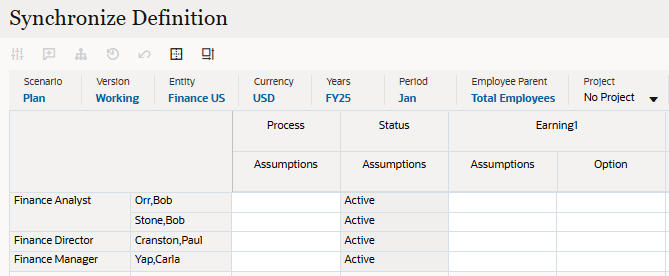
- Klicken Sie für "Prozess von Bob Stone - Annahmen" in die Zelle, und wählen Sie Ja aus.
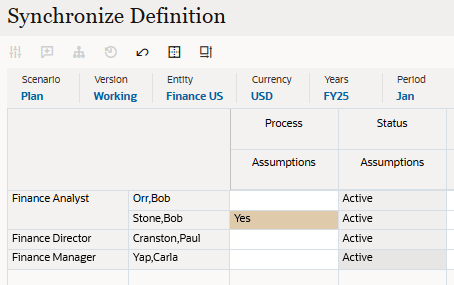
- Scrollen Sie nach rechts, und suchen Sie Benefit3 für Bob Stone.
- Klicken Sie für Bob Stone's Benefit3 in die Zelle und wählen Sie Folgendes aus:
- Annahmen: Kfz-Freibeträge
- Option: Firmenwagen
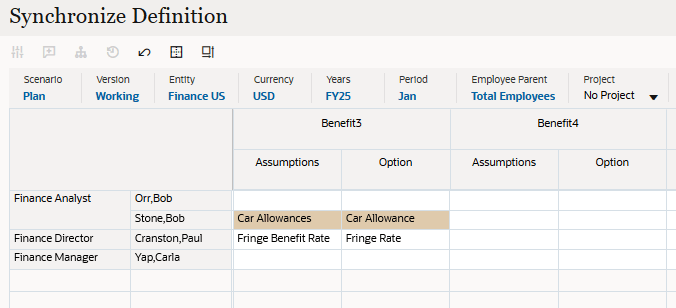
- Klicken Sie auf Speichern.
- Klicken Sie in der Informationsnachricht auf OK.
- Klicken Sie in den vertikalen Registerkarten auf der linken Seite auf
 (Mitarbeiterdetails).
(Mitarbeiterdetails). - Stellen Sie die POV-/Seitenauswahl wie folgt ein:
Dimension Mitglied Job Finanzanalyst Mitarbeiter Stein, Bob Projekt Kein Projekt - Überprüfen Sie auf dem Vergütungsformular die Leistungen von Bob Stone. Beachten Sie, dass die Kfz-Zulage auf 250 US-Dollar pro Monat zurückgeht.
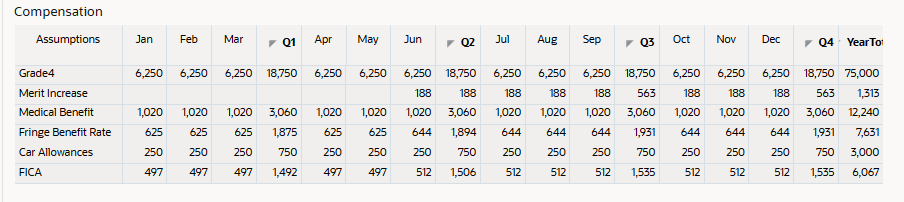
Weitere Lernressourcen
Sehen Sie sich weitere Übungen zu docs.oracle.com/learn an, oder greifen Sie auf weitere kostenlose Lerninhalte im Oracle Learning YouTube-Kanal zu. Besuchen Sie außerdem Oracle University, um verfügbare Schulungsressourcen anzuzeigen.
Die Produktdokumentation finden Sie im Oracle Help Center.
Massenaktualisierungen für Mitarbeiter und Tätigkeiten durchführen
G43243-01
September 2025